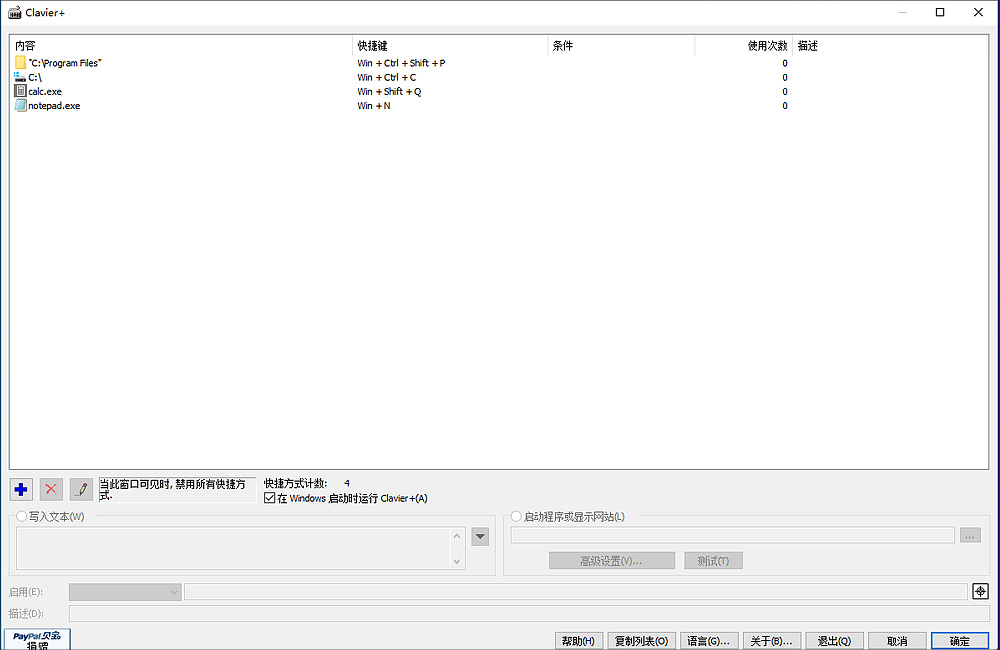朋友们,有没有想过我们常用的电脑软件也是能设置快捷键的,直接按个快捷键就能打开,是不是省了很多时间,教给大家如何设置!
首先来个最简单的,不需要任何第三方软件。鼠标右键单击桌面上的软件图标 → 【属性】,切换到【快捷方式】栏目。
然后在【快捷键】那一栏输入英文字母,系统会自动补全【Ctrl+Alt+字母】,不支持用单个字母设置快捷键。但是单个数字和F1-F12就可以设置快捷键。某些特殊功能的按键不支持设置。
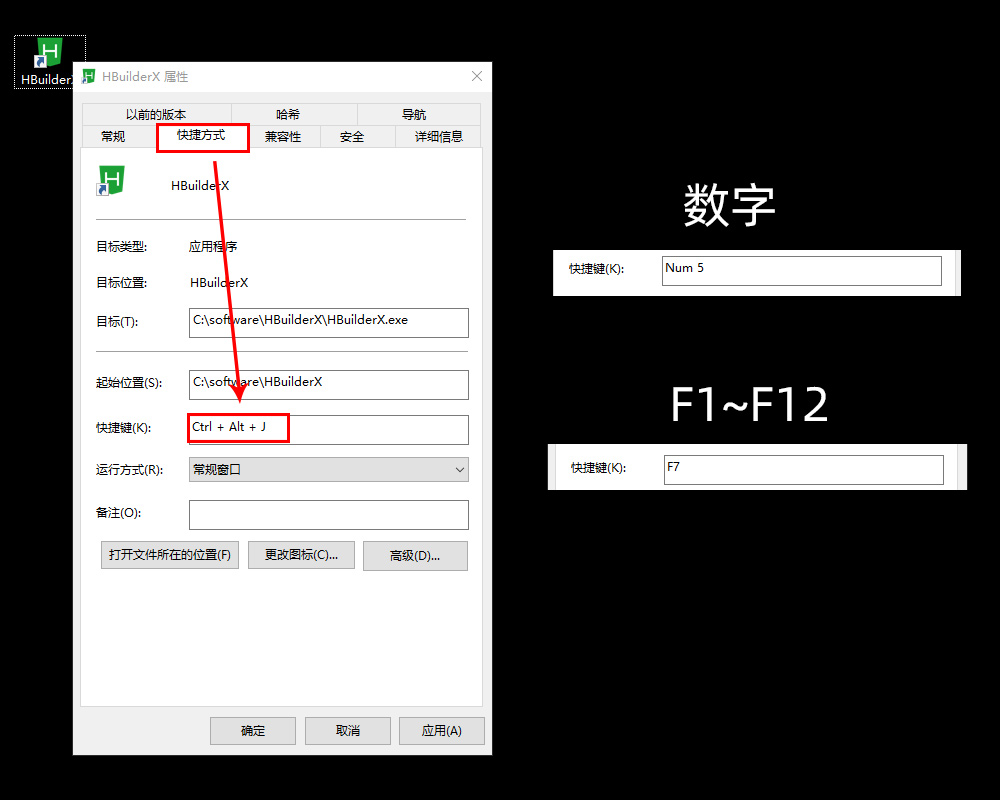
以上设置完成后,试一下,直接按快捷键就能打开对应的软件了。不过,到这里还没完,细心的你会发现只要把桌面的图标删除后对应的快捷键就会失效,那么我们就来设置其他地方的快捷键。
我们可以在【开始菜单】 → 【所有应用】或【已固定的磁贴】,从这里面进去再设置快捷键,就没问题了。
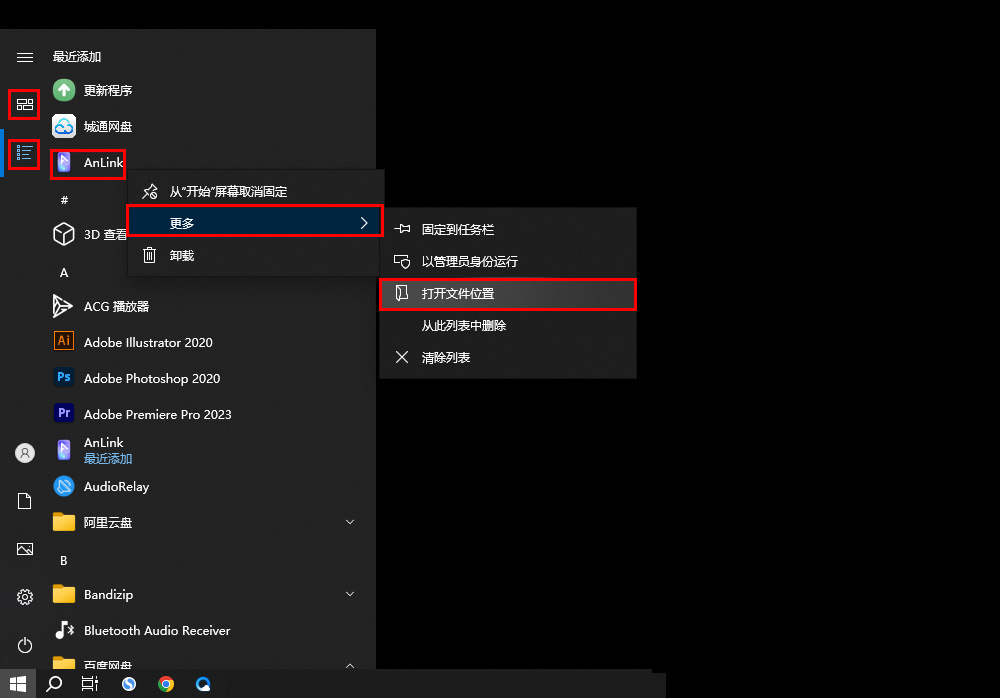
当然,你也可以直接把下面的路径复制到地址栏打开,和上面的效果是一样的。
C:\Users\Administrator\AppData\Roaming\Microsoft\Windows\Start Menu\Programs打开后能看到很多软件的图标,在这里设置快捷键就可以了。还有任务栏的图标也可以设置快捷键。
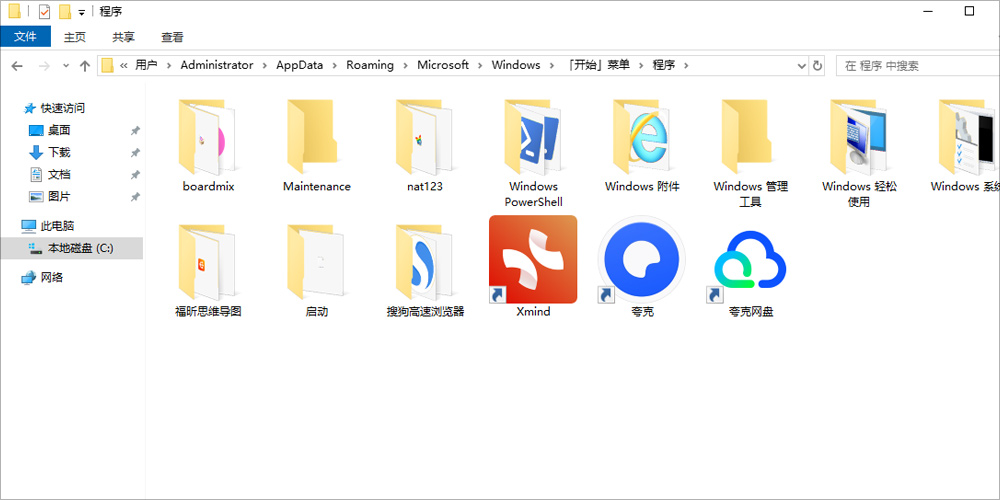
到这里细心的你可能又发现了一个方法,为什么不直接去安装软件的文件夹里面设置。
不好意思,快捷键只能对软件的【快捷图标】设置,如果不是快捷图标是不能设置的,看下图,就没有快捷键设置的选项。
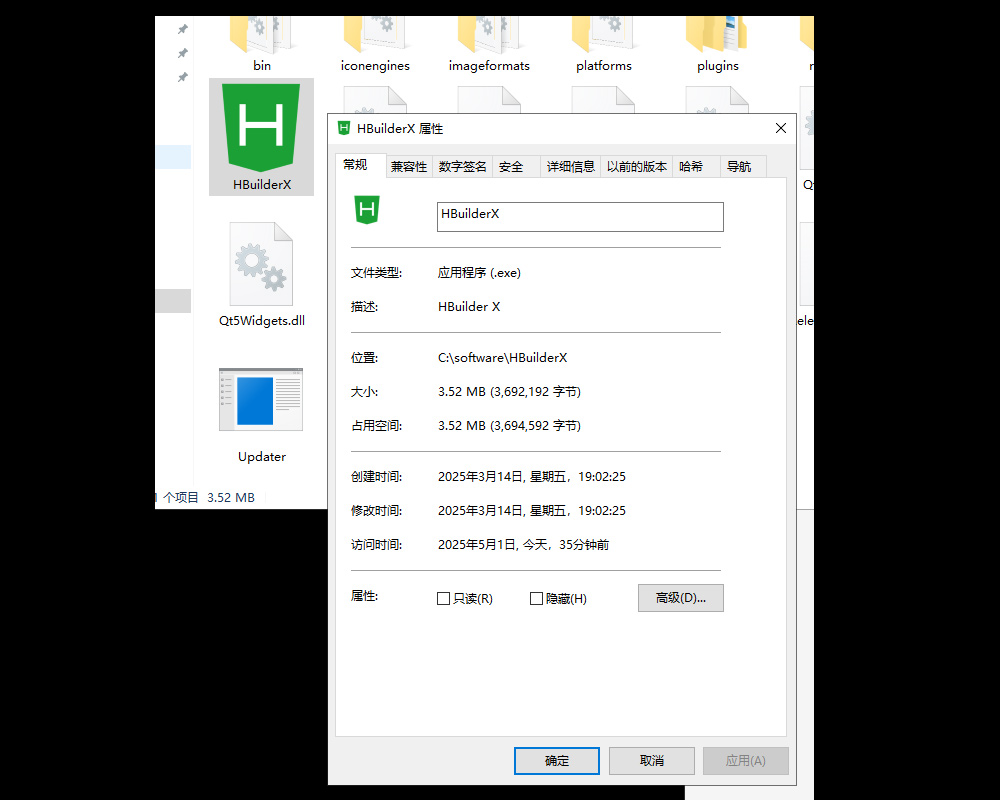
关于快捷图标,不清楚的朋友可以看下图,有个小箭头的是快捷图标,没有的就是原图标。
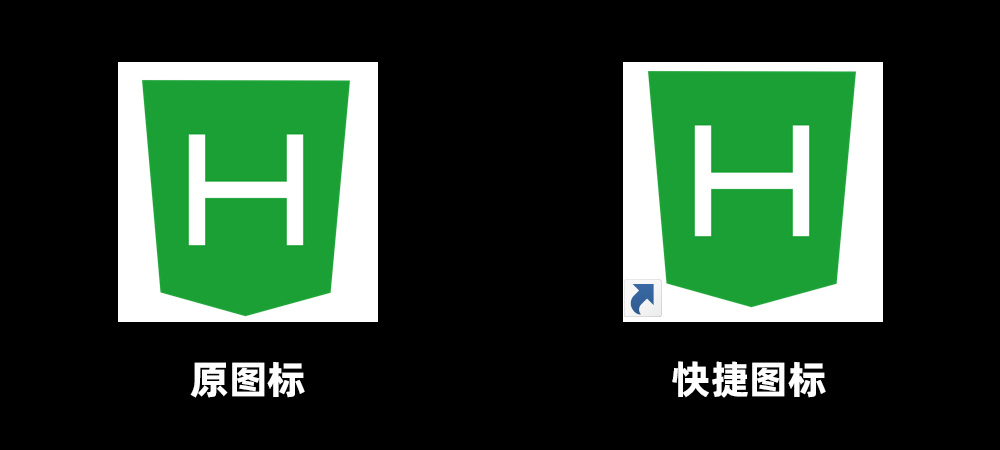 第三方软件
第三方软件
除了以上方法外,还有通过第三方软件来设置。
和上面的方法相比,通过软件设置,更方便管理,设置起来也方便。缺点是软件要一直打开着,下面给大家推荐几款软件。
① WinHotKey:官网下载
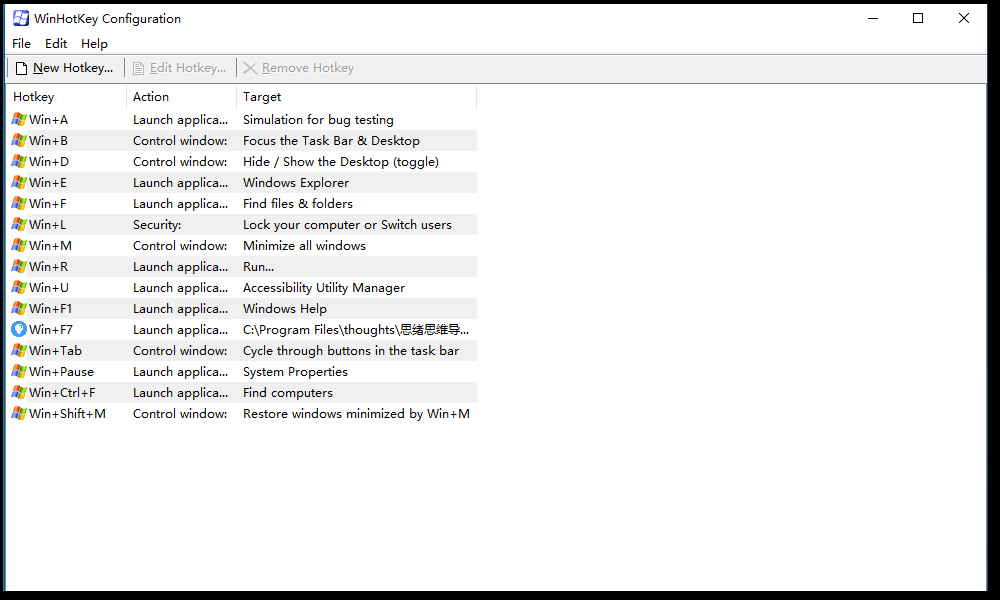
② PowerToys:官网下载
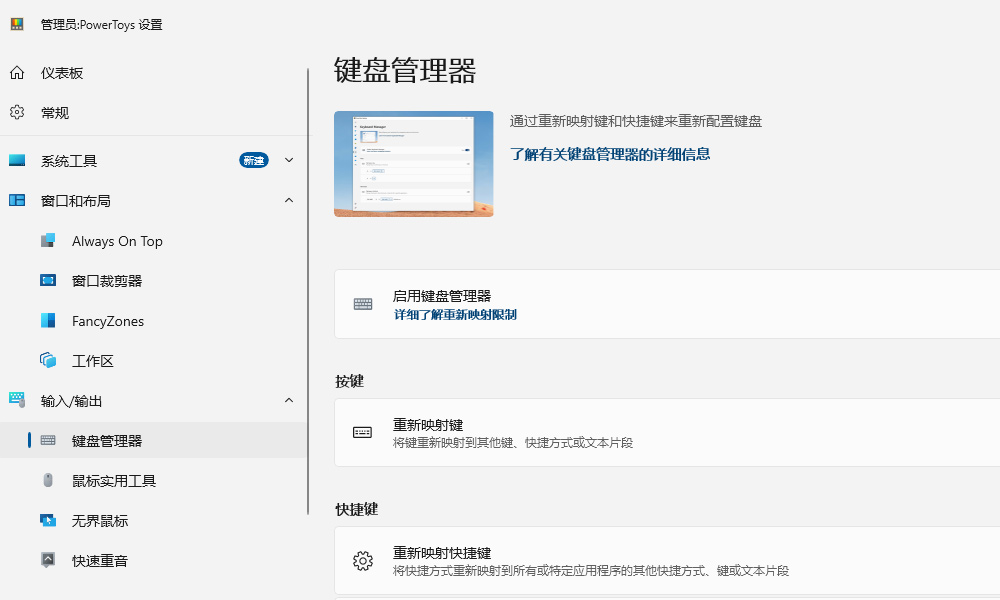
③ Clavier+:官网下载